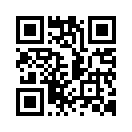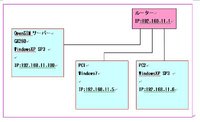2014年08月07日
07 グリッドモードでSIMを公開その1
お待たせしました
前回までは、自分のPCで一人相撲する方法を紹介しましたが
これじゃあまりにも寂しすぎるw
せっかくのメタバース。大勢の人にSIMを公開してコミュニケーション
を取るようにしなければ面白くありません
今回はいよいよ、スタンドアローンではなくグリッドモードでの
サーバー構築をやってみましょう
ここから先はちょっと難しくなりますが、がんばって挑戦していきましょう^^
まず、スタンドアロンとの違いは、インベントリの内容や他のSIMとの
やりとりをOSGridのサービスに接続することでOSGridユーザーとの
やりとりが可能になります
私なりに図にしてみました(間違ってるかもしれません)

ここで重要なのはルーターとダイナッミックDNSサービスです
ルーターの設定は、他のオンラインゲームや、ライブカメラなどでも避けては通れない
ポートの開放です。OSGでは9000番ポートを使います、別に違う番号でもかまいませんが、他のポート
と重複してはいけないので9000のままでいいでしょう。
次にダイナミックDNSですが、PCを含めネットワーク機器にはIPアドレスという番号で識別していますが
これをわかりやすい名前に変換してくれるサービスです
図のようにプロバイダーに接続した時に202.232.123.45のようなグローバルIPアドレスを与えられます
これはルーターを再起動したら、こんどは違う番号に変わってしまいます。要するに借りの番号です
この借りの番号のまま使用すると、OpenSIMサーバーに設定する値をそのつど変更しなければなりません
そこでダイナミックDNSサービスを使うと自分の好きな名前にその都度置き換えてくれるのです
このダイナミックDNSサービスは有料のものや無料のものがたくさんありますが、ご自分の環境にあったものを選びましょう。ルーターに標準装備してるのもありますし、プロバイダーによっても違います
今回私はMyDNS.jpというサービスを使うことにしました。
brezza.mydns.jpという名前を申請しましたので、この名前で自分のIPアドレスをいちいち指定しなくても使えるようになりました
さて、さっそく始めてみましょう
まずはMyDNSへの登録です
http://www.mydns.jp/
ちょっとわかりにくい部分もありますが、とりあえず会員登録からです
右上のJOIN USで個人情報を登録します

登録が完了すると、メールが届きます
そのメールにユーザーIDとパスワードが書いてありますので無くさないようにしましょう
そのIDとパスワードで再度このページにログインします
さて、いよいよドメイン名を取得しましょう
左側のメニューからDOMAIN INFOを選ぶと
???.mydns.jp
???.mydns.bz
???.mydns.vc
???.mydns.tw
???.0am.jp
???.0g0.jp
???.0j0.jp
???.0t0.jp
???.pgw.jp
???.wjg.jp
???.server-on.net
???.live-on.net
???.keyword-on.net
???.dix.asia(NEW!)
???.daemon.asia(NEW!)
この中から選べることが書いてあります
???の部分を自分で決めます。他の人がすでに使わてれいたら使えません
早い者勝ちです^^
決まっtらその下にTXTレコードの設定というのがあります
そこに直接入力してみましょう
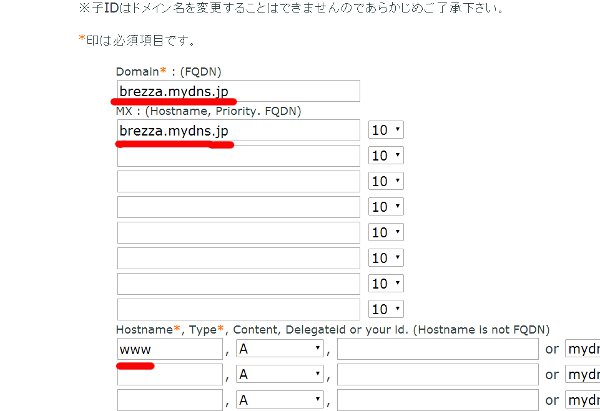
一番上と2番め、そしてhost nameってとこに入力しますhost nameはなんでもいいのでwwwにしましたw
これでcheckボタンを押してOKを押せば登録完了です
次に取得したドメイン名を自分のグローバルIPアドレスと連携してみましょう
まずは、自分のグローバルIPアドレスの確認ですが
ここですぐに分かります
http://www.ugtop.com/spill.shtml
確認くんww ここに赤い数字が出ているのが現在のあなたのIPアドレスです
このアドレスと先ほど取得したドメイン名を連動させればいいのです
色々方法はありますが、ルーターがDDNS対応なら設定するだけで自動的に更新してくれるようなのですが
うちのBBR-4HGはなぜかうまくいきませんでした
そこでDICEというツールを使います。
http://www.hi-ho.ne.jp/yoshihiro_e/dice/
こちらのサイトでサイコロの絵が書いてある場所にダウンロードのリンクがあります
http://www.hi-ho.ne.jp/yoshihiro_e/dice/#DOWNLOAD
このなかの一番上のFreewareバージョンをダウンロードしましょう
MSIとexeは同じものですが、インストールの画面が違います。どちらでもOK
インストールしたら、まず設定です
メニューから「イベント」の「追加」を選んで必要項目を設定します

「サービス」にMyDNS.jpを選びます
「ホスト名」は取得した名前を入れます brezza
「ドメイン名」Mydnsを選択します
その下のユーザー名とパスワードはMyDNS.jpからメールで送られてきたものを入力します
そして、右側の「スケジュール」ですが、頻度には「IPアドレス変更時」を選びます
変化がないときには7日を選びます
保存ボタンで終了しましょう

右上に出てるのが今のIPアドレスです
下の行にアドレスを更新しましたと出れば完了です
これでbrezza.mydns.jpは202.231.123.45になったことになります
めんどくさい作業ですがこれをやらないと次に進めません
あと一息ですーー
最後にイベントメニューから今すぐ実行を押します
ちゃんと更新出来たかどうかはMyDNSのページに再度ログインして
TOPページにあなたの名前「青の部分」とMyDNSに反映されたIPアドレス「赤の部分」
が正しく書き換わってるかどうか確認してください

前回までは、自分のPCで一人相撲する方法を紹介しましたが
これじゃあまりにも寂しすぎるw
せっかくのメタバース。大勢の人にSIMを公開してコミュニケーション
を取るようにしなければ面白くありません
今回はいよいよ、スタンドアローンではなくグリッドモードでの
サーバー構築をやってみましょう
ここから先はちょっと難しくなりますが、がんばって挑戦していきましょう^^
まず、スタンドアロンとの違いは、インベントリの内容や他のSIMとの
やりとりをOSGridのサービスに接続することでOSGridユーザーとの
やりとりが可能になります
私なりに図にしてみました(間違ってるかもしれません)

ここで重要なのはルーターとダイナッミックDNSサービスです
ルーターの設定は、他のオンラインゲームや、ライブカメラなどでも避けては通れない
ポートの開放です。OSGでは9000番ポートを使います、別に違う番号でもかまいませんが、他のポート
と重複してはいけないので9000のままでいいでしょう。
次にダイナミックDNSですが、PCを含めネットワーク機器にはIPアドレスという番号で識別していますが
これをわかりやすい名前に変換してくれるサービスです
図のようにプロバイダーに接続した時に202.232.123.45のようなグローバルIPアドレスを与えられます
これはルーターを再起動したら、こんどは違う番号に変わってしまいます。要するに借りの番号です
この借りの番号のまま使用すると、OpenSIMサーバーに設定する値をそのつど変更しなければなりません
そこでダイナミックDNSサービスを使うと自分の好きな名前にその都度置き換えてくれるのです
このダイナミックDNSサービスは有料のものや無料のものがたくさんありますが、ご自分の環境にあったものを選びましょう。ルーターに標準装備してるのもありますし、プロバイダーによっても違います
今回私はMyDNS.jpというサービスを使うことにしました。
brezza.mydns.jpという名前を申請しましたので、この名前で自分のIPアドレスをいちいち指定しなくても使えるようになりました
さて、さっそく始めてみましょう
まずはMyDNSへの登録です
http://www.mydns.jp/
ちょっとわかりにくい部分もありますが、とりあえず会員登録からです
右上のJOIN USで個人情報を登録します

登録が完了すると、メールが届きます
そのメールにユーザーIDとパスワードが書いてありますので無くさないようにしましょう
そのIDとパスワードで再度このページにログインします
さて、いよいよドメイン名を取得しましょう
左側のメニューからDOMAIN INFOを選ぶと
???.mydns.jp
???.mydns.bz
???.mydns.vc
???.mydns.tw
???.0am.jp
???.0g0.jp
???.0j0.jp
???.0t0.jp
???.pgw.jp
???.wjg.jp
???.server-on.net
???.live-on.net
???.keyword-on.net
???.dix.asia(NEW!)
???.daemon.asia(NEW!)
この中から選べることが書いてあります
???の部分を自分で決めます。他の人がすでに使わてれいたら使えません
早い者勝ちです^^
決まっtらその下にTXTレコードの設定というのがあります
そこに直接入力してみましょう
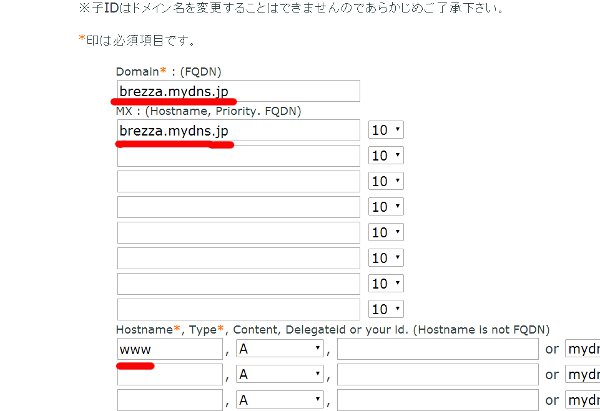
一番上と2番め、そしてhost nameってとこに入力しますhost nameはなんでもいいのでwwwにしましたw
これでcheckボタンを押してOKを押せば登録完了です
次に取得したドメイン名を自分のグローバルIPアドレスと連携してみましょう
まずは、自分のグローバルIPアドレスの確認ですが
ここですぐに分かります
http://www.ugtop.com/spill.shtml
確認くんww ここに赤い数字が出ているのが現在のあなたのIPアドレスです
このアドレスと先ほど取得したドメイン名を連動させればいいのです
色々方法はありますが、ルーターがDDNS対応なら設定するだけで自動的に更新してくれるようなのですが
うちのBBR-4HGはなぜかうまくいきませんでした
そこでDICEというツールを使います。
http://www.hi-ho.ne.jp/yoshihiro_e/dice/
こちらのサイトでサイコロの絵が書いてある場所にダウンロードのリンクがあります
http://www.hi-ho.ne.jp/yoshihiro_e/dice/#DOWNLOAD
このなかの一番上のFreewareバージョンをダウンロードしましょう
MSIとexeは同じものですが、インストールの画面が違います。どちらでもOK
インストールしたら、まず設定です
メニューから「イベント」の「追加」を選んで必要項目を設定します

「サービス」にMyDNS.jpを選びます
「ホスト名」は取得した名前を入れます brezza
「ドメイン名」Mydnsを選択します
その下のユーザー名とパスワードはMyDNS.jpからメールで送られてきたものを入力します
そして、右側の「スケジュール」ですが、頻度には「IPアドレス変更時」を選びます
変化がないときには7日を選びます
保存ボタンで終了しましょう

右上に出てるのが今のIPアドレスです
下の行にアドレスを更新しましたと出れば完了です
これでbrezza.mydns.jpは202.231.123.45になったことになります
めんどくさい作業ですがこれをやらないと次に進めません
あと一息ですーー
最後にイベントメニューから今すぐ実行を押します
ちゃんと更新出来たかどうかはMyDNSのページに再度ログインして
TOPページにあなたの名前「青の部分」とMyDNSに反映されたIPアドレス「赤の部分」
が正しく書き換わってるかどうか確認してください

Posted by ぶれぽん at 09:32│Comments(0)
│OSG